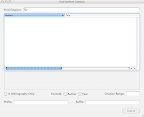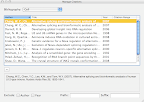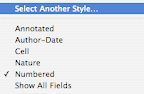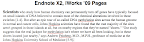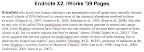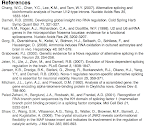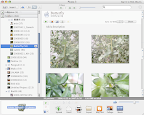蘋果公司今年出了新的 iWorks (iWorks'09)。和前一代的差異不是很大,因此讓我想要下手買 iWorks'09 的意願不是很高。不過,它還是有些實用又方便的新功能,例如今天要介紹的 Pages'09 和 EndNote X2 的相結合。這對一般研究生來說應該還算有用吧,尤其是那些有用到 iWorks 但沒買 Microsoft Office for Mac 的人。雖然 Microsoft Office 的文字編輯功能非常強悍,但是它的排版比起 Pages 來說就差得多了,每回要在 Word 上排文字和圖片時就令我非常頭大,好了,這不是今天的重點。(OpenOffice 的 Writer 排版也很差)
在 Pages 上,只有用今年出的 Pages'09 才能和 EndNote 搭配得很好。它在 Pages'09 上的操作很陽春,或者應該說是很簡單,不過,功能比起在 Microsoft Office 2008 上的 Word 還弱。
以下便簡單秀些操作的過程和注意事項:
首先,準備好 Pages'09 上的文字,然後打開 EndNote X2。在要插入文獻的文句後面點一下滑鼠後,點開 Pages'09 上的 Insert,找到 EndNote Citation:
嗯,先別慌張,雖然它看起來是什麼都沒有,不過,當你在 Find Citation 一欄上打下關鍵字之後按 Return/Enter,那一大片空白的地方就會跑出一堆含有關鍵字的資料來 (如下圖),至於它是依據邏輯來呈現出相關文獻,這就不是我所能回答得了的。
之後,可以選擇單篇或兩篇以上的文獻,再到對話框右下的 Insert 執行文獻插入。在點了 Insert 之後,整個對話框會消失,得要另外再到 Pages 的 Insert 功能列上找 EndNote Citation 才會再次出現這個對話框以進行下一輪的文獻插入。在這時候,如果想要再加入文獻呢?很簡單,只要在已加入文獻的引號前後點滑鼠,再插入想要插入的文獻即可。
可是,如果想要刪除某段文句中的某個文獻時就慘了。Pages'09 不像在 Microsoft Word 的 EndNote 那麼方便地可以在 Word 上就直接刪除文句中的文獻資料並同時更動文件後方形成的參考資料,而是得要用猜的。沒錯,得用猜的,或者,你能很清楚地知道該文獻只出現過一次,或者知道同一篇文獻在某一段文句中是整篇文章第幾資被引用。因為要刪除在某句中的該文獻,只能在句子中間的插入文獻上點兩下滑鼠,讓 Manage Citations 的對話框出現 (如下圖),然後就是令人頭痛不已的猜謎或計算過程,找出 Manage Citations 上重複出現的文獻倒底哪一個才是在某句中將要被刪除的那一份。所幸,它是按文件中出現的順序排列在 Manage Citations 的對話框中。之所以會這麼麻煩是因為 EndNote 和 Pages 還沒整合得很好,它們中間少了相互參照對映的功能,很笨吧?
接下來,便是文獻格式的問題了。Pages 上能選的不多,不過,它是按 EndNote 上已選擇的選項呈現可選的項目,怎麼說呢?在 Pages 上選擇格式的時候會如下圖:
難道只有這幾種選擇?不,不,不。這和在 EndNote 上已選擇的格式有關 (如下圖),如果想要再增加文獻格式,就只要在 Selecet Another Styles 便行了。而 Pages 上就會相應地出現變化了。
所以,文章內容和文獻格式的樣子就像下面秀出的幾張圖:
此外,在插入文獻時,文獻都會在文件最後一頁之後新增新頁以容納參考文獻,而且章節名稱是 Bibliography,可以改名改字型,不用擔心。
在 Pages 上,只有用今年出的 Pages'09 才能和 EndNote 搭配得很好。它在 Pages'09 上的操作很陽春,或者應該說是很簡單,不過,功能比起在 Microsoft Office 2008 上的 Word 還弱。
以下便簡單秀些操作的過程和注意事項:
首先,準備好 Pages'09 上的文字,然後打開 EndNote X2。在要插入文獻的文句後面點一下滑鼠後,點開 Pages'09 上的 Insert,找到 EndNote Citation:
嗯,先別慌張,雖然它看起來是什麼都沒有,不過,當你在 Find Citation 一欄上打下關鍵字之後按 Return/Enter,那一大片空白的地方就會跑出一堆含有關鍵字的資料來 (如下圖),至於它是依據邏輯來呈現出相關文獻,這就不是我所能回答得了的。
之後,可以選擇單篇或兩篇以上的文獻,再到對話框右下的 Insert 執行文獻插入。在點了 Insert 之後,整個對話框會消失,得要另外再到 Pages 的 Insert 功能列上找 EndNote Citation 才會再次出現這個對話框以進行下一輪的文獻插入。在這時候,如果想要再加入文獻呢?很簡單,只要在已加入文獻的引號前後點滑鼠,再插入想要插入的文獻即可。
可是,如果想要刪除某段文句中的某個文獻時就慘了。Pages'09 不像在 Microsoft Word 的 EndNote 那麼方便地可以在 Word 上就直接刪除文句中的文獻資料並同時更動文件後方形成的參考資料,而是得要用猜的。沒錯,得用猜的,或者,你能很清楚地知道該文獻只出現過一次,或者知道同一篇文獻在某一段文句中是整篇文章第幾資被引用。因為要刪除在某句中的該文獻,只能在句子中間的插入文獻上點兩下滑鼠,讓 Manage Citations 的對話框出現 (如下圖),然後就是令人頭痛不已的猜謎或計算過程,找出 Manage Citations 上重複出現的文獻倒底哪一個才是在某句中將要被刪除的那一份。所幸,它是按文件中出現的順序排列在 Manage Citations 的對話框中。之所以會這麼麻煩是因為 EndNote 和 Pages 還沒整合得很好,它們中間少了相互參照對映的功能,很笨吧?
接下來,便是文獻格式的問題了。Pages 上能選的不多,不過,它是按 EndNote 上已選擇的選項呈現可選的項目,怎麼說呢?在 Pages 上選擇格式的時候會如下圖:
難道只有這幾種選擇?不,不,不。這和在 EndNote 上已選擇的格式有關 (如下圖),如果想要再增加文獻格式,就只要在 Selecet Another Styles 便行了。而 Pages 上就會相應地出現變化了。
所以,文章內容和文獻格式的樣子就像下面秀出的幾張圖:
此外,在插入文獻時,文獻都會在文件最後一頁之後新增新頁以容納參考文獻,而且章節名稱是 Bibliography,可以改名改字型,不用擔心。
Powered by ScribeFire.